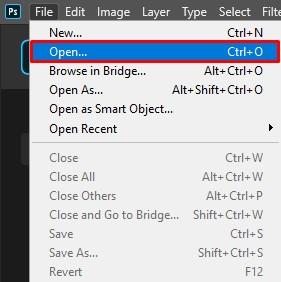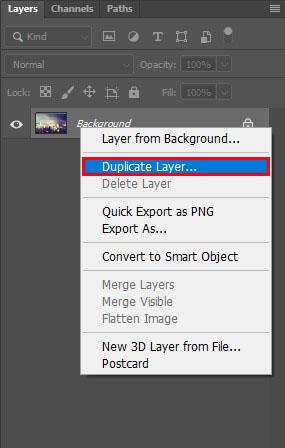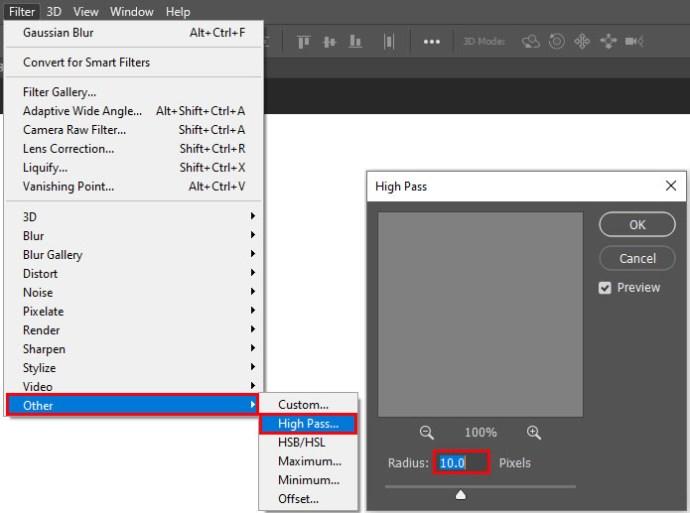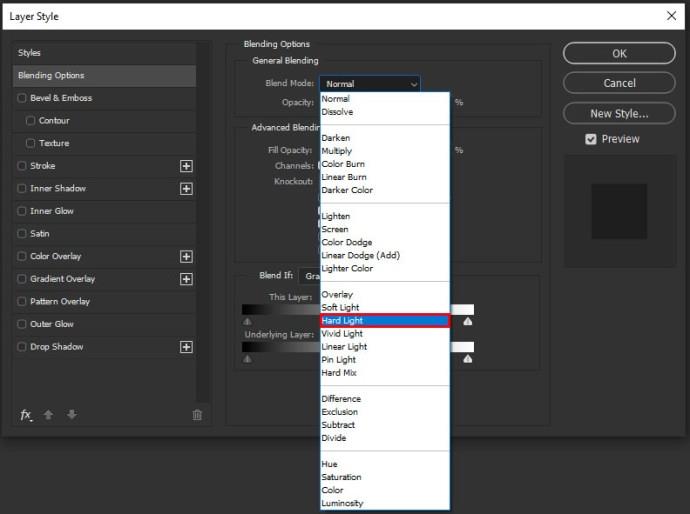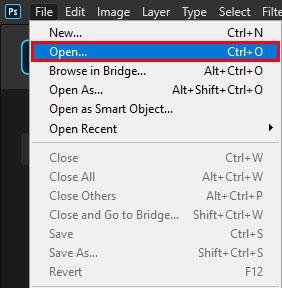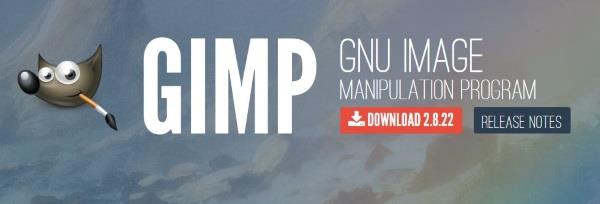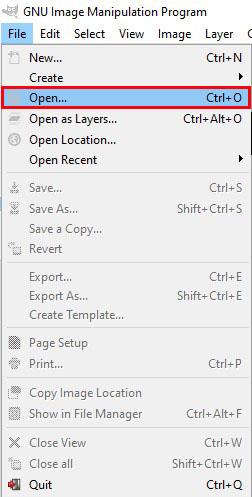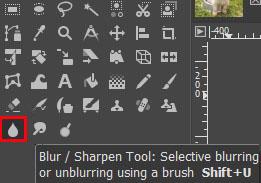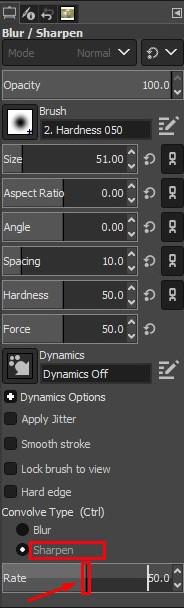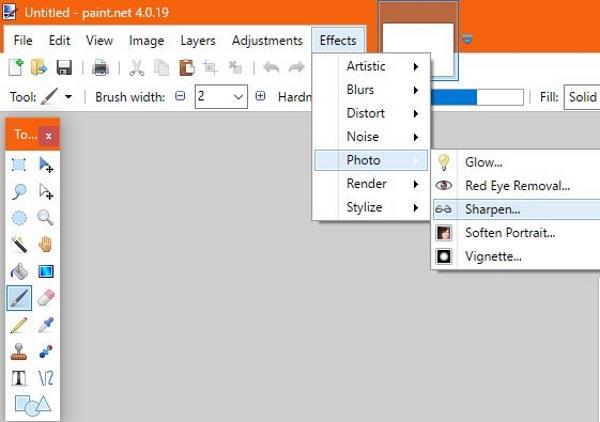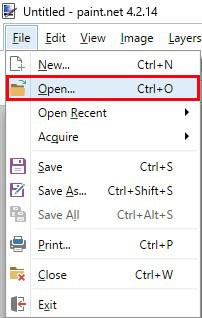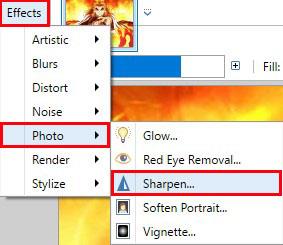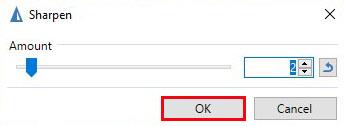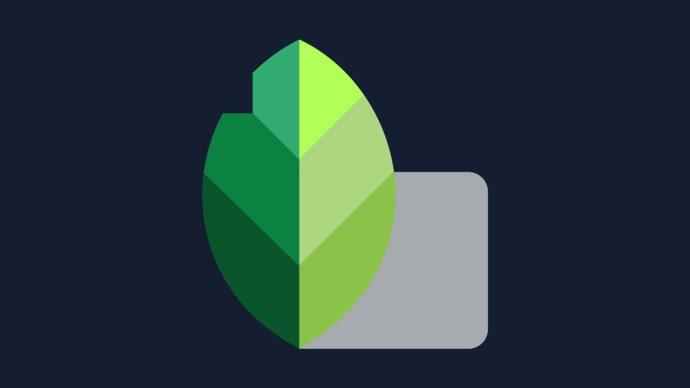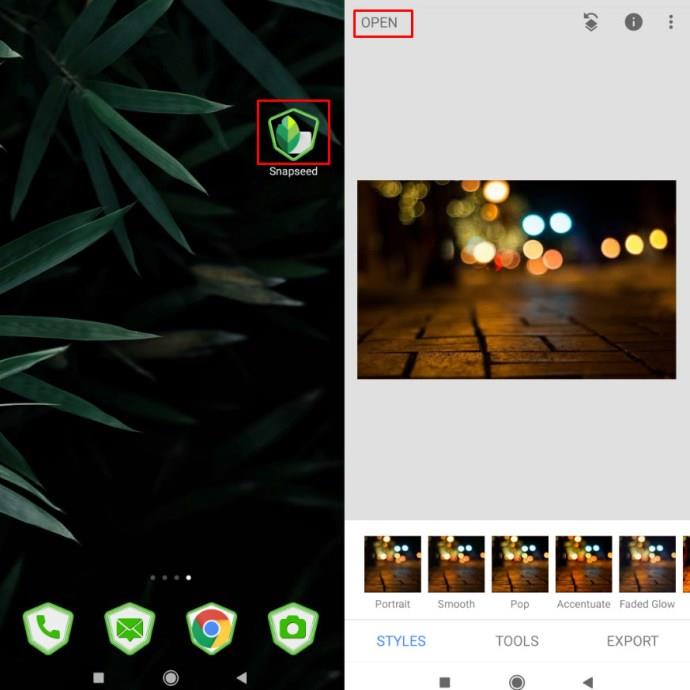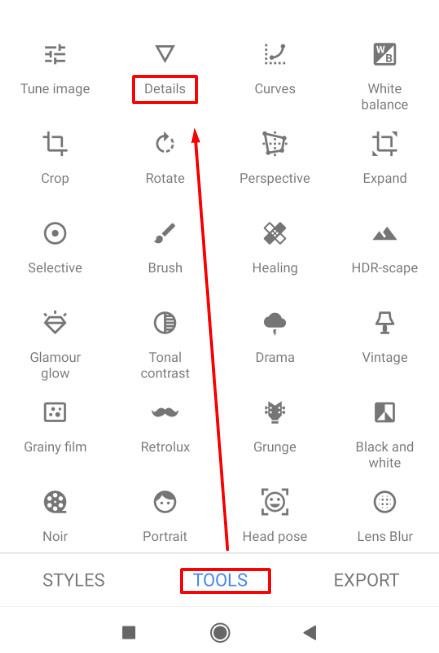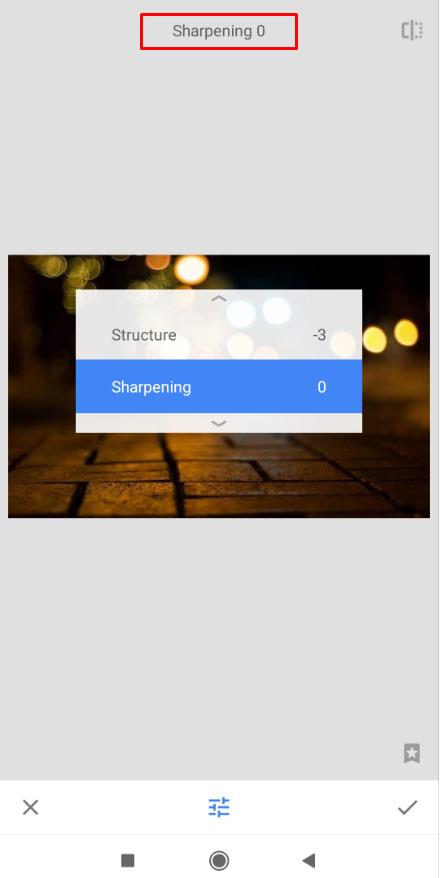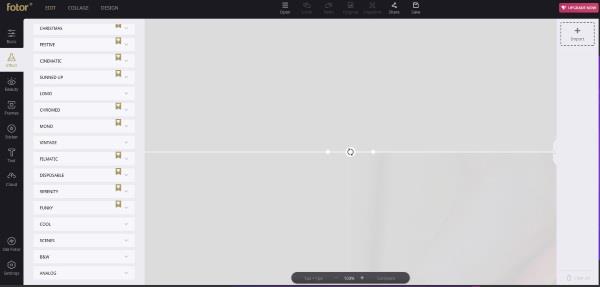Всички го правят; правите страхотна снимка на детето си, докато прави нещо вълнуващо, или перфектната снимка на продукт за вашата обява в eBay, а по-късно, когато я прегледате, всичко е размазано! Не е голяма работа, ако го забележите веднага, тъй като можете да направите друга снимка. Но какво ще стане, ако проверката ви отнеме повече време и няма начин да повторите снимката?
Понякога имате само един шанс да получите тази перфектна снимка. Загубата на този шанс може да бъде малко разочароващо. Прочетете, за да научите как да премахнете замъгляването на снимка с помощта на различни методи и софтуер.

За да премахнете замъгляването на снимка или изображение, можете да използвате различни онлайн инструменти и софтуер, включително Photoshop, GIMP, Paint.net и др.
Нека да разгледаме какви са вашите възможности и как да ги използвате.
Забележка: Без значение какъв инструмент използвате, първо трябва да направите резервно копие на файла с изображението, с който ще работите! Не искате да получите нещо по-лошо от оригинала.
Премахване на замъгляване на снимка или изображение с помощта на Photoshop
Photoshop има няколко инструмента, които можете да използвате, за да премахнете замъгляването на изображения. Има три често срещани начина за постигане на много по-рязко изображение от замъглена картина.

Коригирайте замъгляването с помощта на Photoshop Elements:
- Отворете вашето изображение във „Photoshop Elements“.
- Изберете менюто „Филтри“ и след това „Подобряване“.
- Изберете „Unsharp Mask“.
- Регулирайте „Radius“ и „Amount“ , докато изображението стане рязко.
Този метод изисква малко коригиране, за да стане правилен, но работи много добре.
Коригирайте замъгляването само с Photoshop:
- Отворете вашето изображение във "Photoshop".
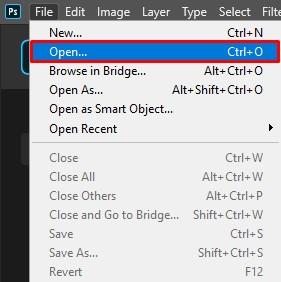
- Дублирайте фоновия слой и го изберете.
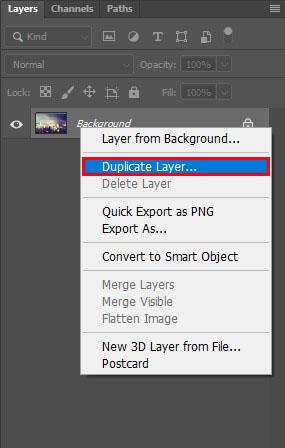
- Изберете „Филтър -> Други -> Високочестотен“ и го задайте на „10%“.
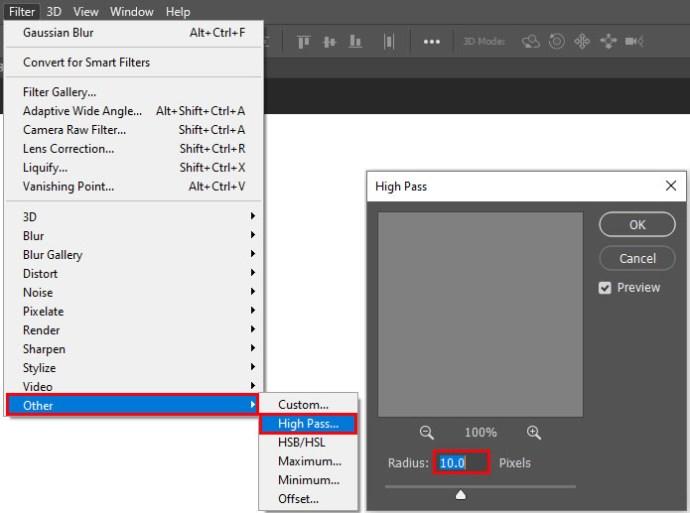
- Задайте режима на смесване за слоя на „твърда светлина“ и регулирайте „непрозрачността“ , докато изображението стане ясно.
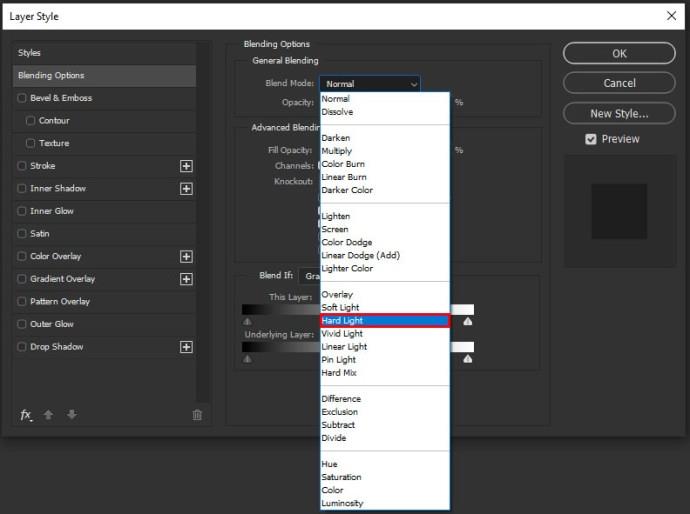
Ако използвате по-нова версия на Photoshop, можете също да използвате „намаляване на трепването на камерата“, за да намалите замъгляването на изображенията :
- Отворете вашето изображение във "Photoshop".
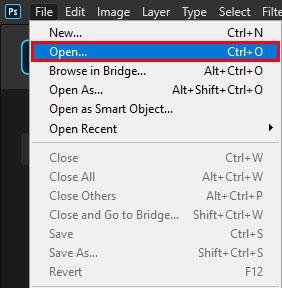
- Изберете „Филтриране, изостряне и намаляване на трептенето“.

- Позволете на Photoshop да направи своята магия и вижте разликите.

Горната опция позволява на Photoshop да свърши цялата работа. Не се изисква въвеждане от потребителя. Докато сте активирали визуализацията, трябва да виждате изображенията преди и след едно до друго.
Премахване на замъгляване на снимка или изображение с помощта на GIMP Image Editor
Ако нямате Photoshop или не искате да плащате за програма, можете да използвате безплатния редактор на изображения GIMP . Това е отлична програма, която може да прави много от същите неща като платените услуги като Photoshop.
Има малко крива на учене, но GIMP е толкова мощен редактор на изображения, което си струва да го научите.
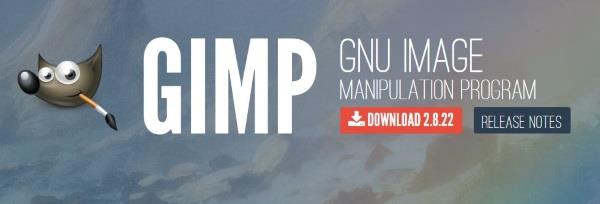
Ето как да премахнете замъгляването на изображение с помощта на GIMP:
- Отворете изображението в „GIMP“.
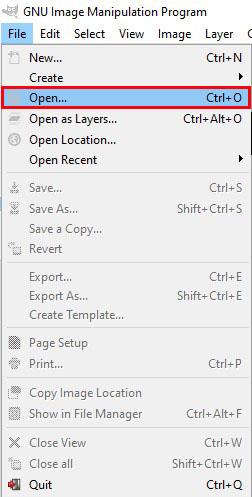
- Изберете „Blur/Sharpen“ от „Toolbox“.
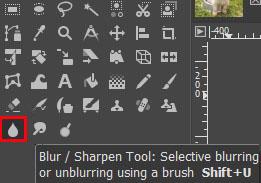
- Изберете „Изостряне“ и плъзнете мишката върху изображението, за да го изострите цялото, или изберете част за изостряне.
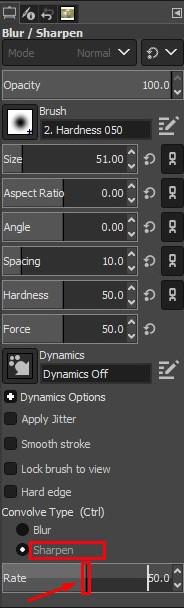
Докато избирате части от изображението за изостряне, GIMP автоматично върши работата. Трябва да видите как изображението се изостря динамично, докато движите мишката.
Премахване на замъгляване на снимка или изображение с помощта на Paint.net
Paint.net е друг безплатен инструмент за редактиране на изображения, който може да постигне много подобрения без разходи. Заточването не е сред силните му страни, така че ако търсите безплатен инструмент, Gimp може да е по-добър вариант. Все пак Paint.net върши надеждна работа за намаляване на замъгляването на изображенията.
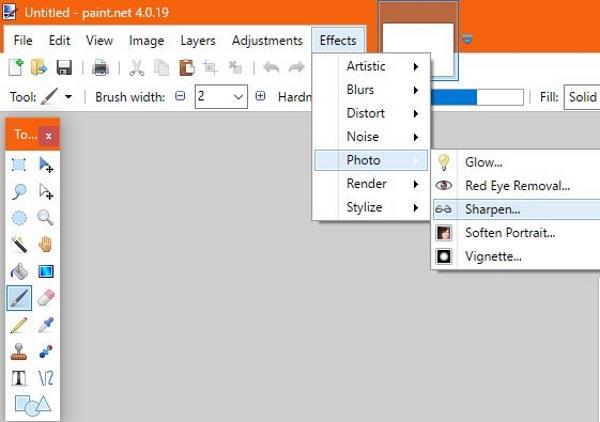
Ето как да премахнете замъгляването на изображение с помощта на Paint.net:
- Отворете изображението в „Paint.net“.
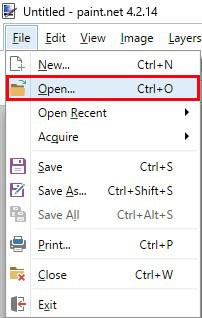
- Изберете „Ефекти -> Снимка -> Изостряне“.
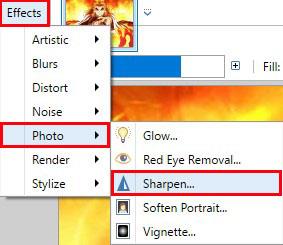
- Преместете плъзгача в изскачащия прозорец „Изостряне“ до ниво, от което сте доволни.
- Изберете „OK“ и запазете.
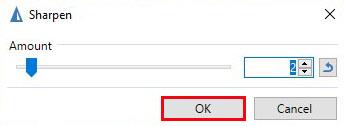
Инструментът Sharpen може да въведе шум в изображението, който можете да намалите, като използвате „ Ефекти “ и „ Намаляване на шума “.
Премахване на замъгляване на снимка или изображение с помощта на Snapseed
Snapseed е приложение от Google, което работи както на Android , така и на iPhone . Това е пълен редактор на изображения , който работи на повечето по-нови устройства и има пълен набор от функции. Едно нещо, което Snapseed прави изключително добре, е изострянето на изображенията.
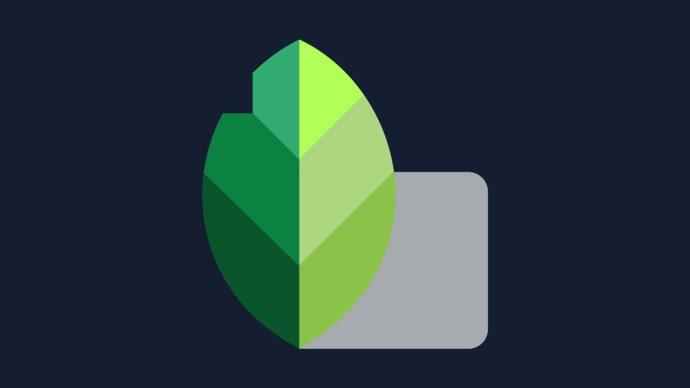
Ето как го правите в Snapseed:
- Отворете вашето изображение в „Snapseed“.
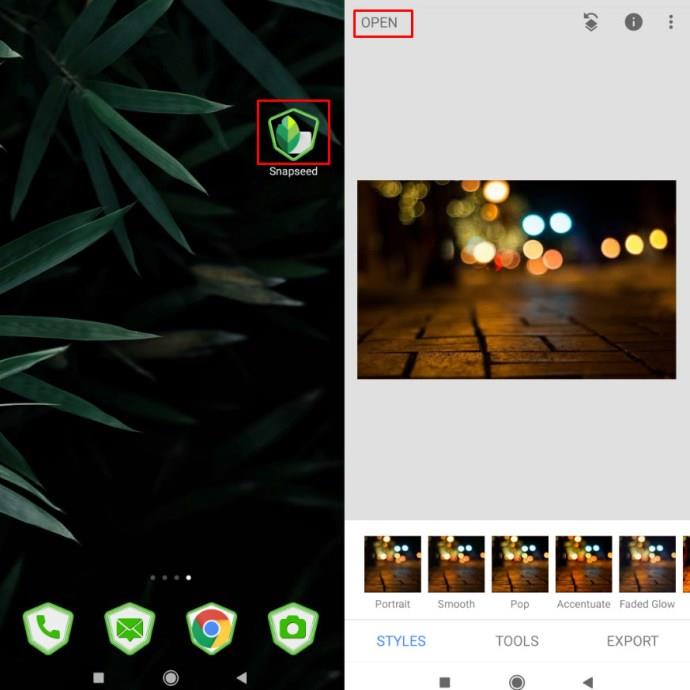
- Изберете опцията от менюто „ Подробности “ .
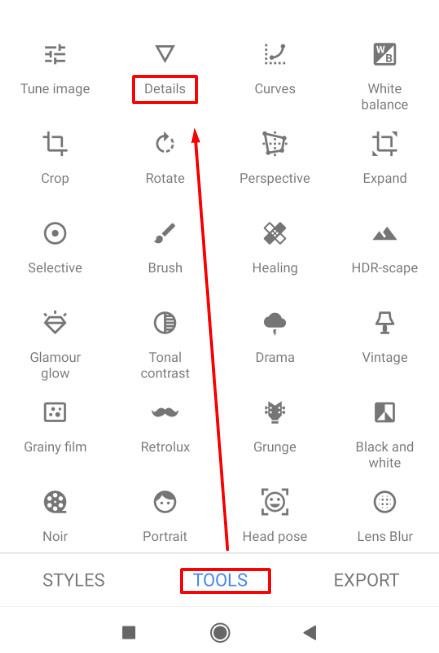
- Изберете „Изостряне“ или „Структура“, след това или „размазване“ или „показване на повече детайли“.
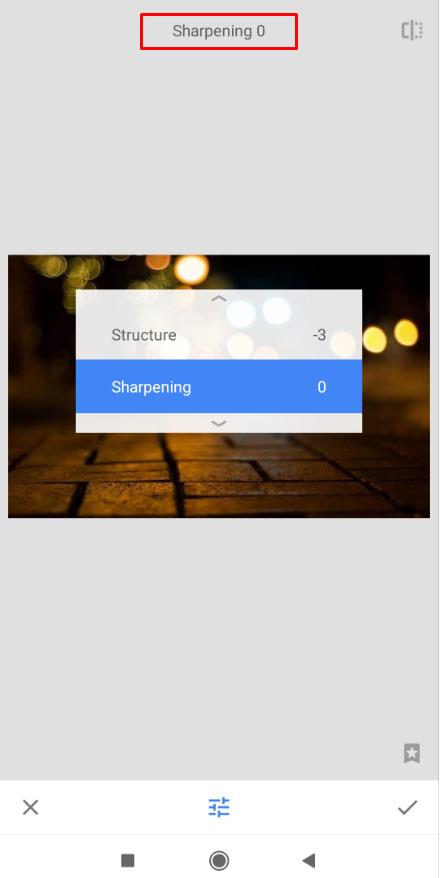
Изострянето и структурата се комбинират, за да направят значителна разлика в размазано изображение. Обикновено най-добре е първо да използвате Sharpen, за да премахнете колкото е възможно повече замъгляване и след това да използвате Structure, за да върнете детайлите.
Това ще отнеме малко опити и грешки, докато получите нивата точно по ваш вкус, но след като го направите, вашето изображение трябва да е кристално чисто и готово за работа.
Други онлайн инструменти за размазване на снимки или изображения
Друг забележителен онлайн инструмент за подобряване на качеството на изображението е Fotor , набор от мощни онлайн инструменти, които могат да правят много неща.
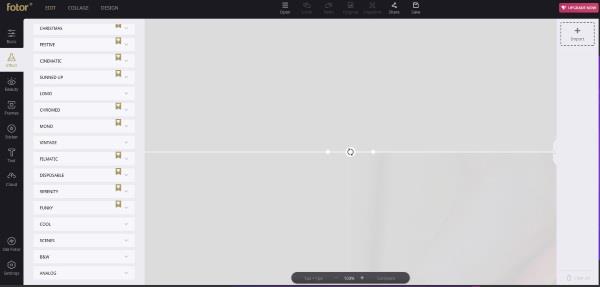
Fotor е отличен пакет за редактиране на снимки, който предлага набор от безплатни инструменти за редактиране на снимки от уебсайта. Налични са и „професионални“ инструменти, но безплатните правят достатъчно за повечето хора. Този, от който се нуждаете, е означен като добавяне на артистично замъгляване към изображение, но като го използвате и след това намалите размазването, можете да го използвате като средство за изостряне.
- Използвайте „Основни инструменти“ в лявото меню, след това „Основни“ във второто ляво меню. Там има плъзгач „Изостряне“, за да премахнете замъгляването на вашата снимка.
Photo Sharpen е много по-нискотехнологичен и върши работата вместо вас. Той използва алгоритъм за изостряне на изображенията. Качвате вашата снимка и избирате бутона “Sharpen”; тогава уебсайтът ще свърши останалото. След това ще ви покаже по-рязко изображение като резултат. Не можете да настроите резултатите, но сайтът върши доста добра работа за намаляване на замъгляването.
Последни мисли
Това са само някои от начините за размазване на снимки . С възхода на новите технологии и много мощни камери и устройства има много повече начини да коригирате снимки на върха на пръстите си.
Знаете ли за други начини за премахване на замъгляването на изображение? Разкажете ни за тях по-долу в коментарите, ако го направите!